Sådan får du din iPhone til at fortælle dig batteriniveauet, hver gang du starter eller stopper opladningen
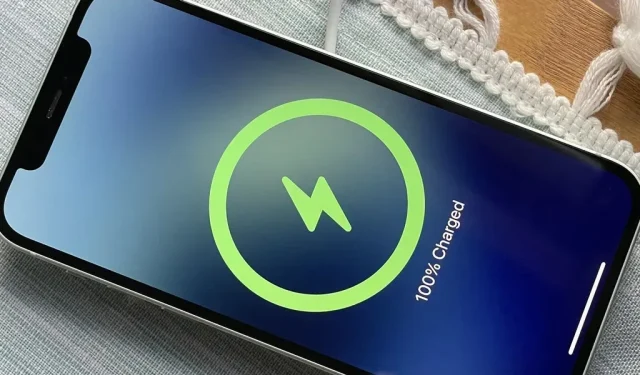
Selvom der er masser af måder at finde ud af den nøjagtige batterilevetid, der er tilbage på din iPhone, kan du tage alt arbejdet fra den ved at lade iPhone verbalt fortælle dig den aktuelle procentdel, hver gang du starter eller stopper opladningen. Dette trick fungerer bedst, uanset om du bruger kablede eller trådløse opladere.
Det meste af tiden kan du se din iPhones batteriniveau poppe op på skærmen, når du starter eller afslutter opladningen, men det kommer og går, før du overhovedet opdager det. Med brugerdefineret automatisering kan du få stemmebekræftelse af din iPhones aktuelle batteriniveau, så du ikke behøver at bekymre dig om manuelt at finde den.
Følg instruktionerne nedenfor for at komme i gang. Hvis du foretrækker at konfigurere automatisk opladning og ikke lade handlinger anderledes, er her et par ideer:
- Få din iPhone til at afspille sin egen opladningslyd eller sang, når den er tilsluttet eller frakoblet en strømkilde.
- Få din iPhone til at fortælle dig, når den når 100 % fuldt batteri.
- Få din iPhone til at sige, hvad du vil, når du tilslutter opladeren.
- Få din iPhone til at advare dig, når der kun er 5 % batteri tilbage.
Bygningsgenvejsautomatisering
Åbn først appen Genveje. Du kan geninstallere det fra App Store, hvis du har afinstalleret det. Jeg bruger iOS 15 i denne vejledning, men det burde også fungere på iOS 14. Og hvis du undrer dig, så burde det også fungere på iPad-modeller, der kører iPadOS 14 eller 15 – processen er den samme.
Vælg dine triggere
På fanen Automation skal du trykke på plustegnet (+), vælge Opret personlig automatisering og vælge opladerudløseren. Vælg derefter “Tilsluttet” og “Afbrudt”, hvis du ønsker, at Siri skal fortælle dig om batteriopladningen. niveau, når du begynder at oplade din iPhone, og når du stopper. Du kan vælge det ene eller det andet, hvis det passer dig bedst. Klik på næste.
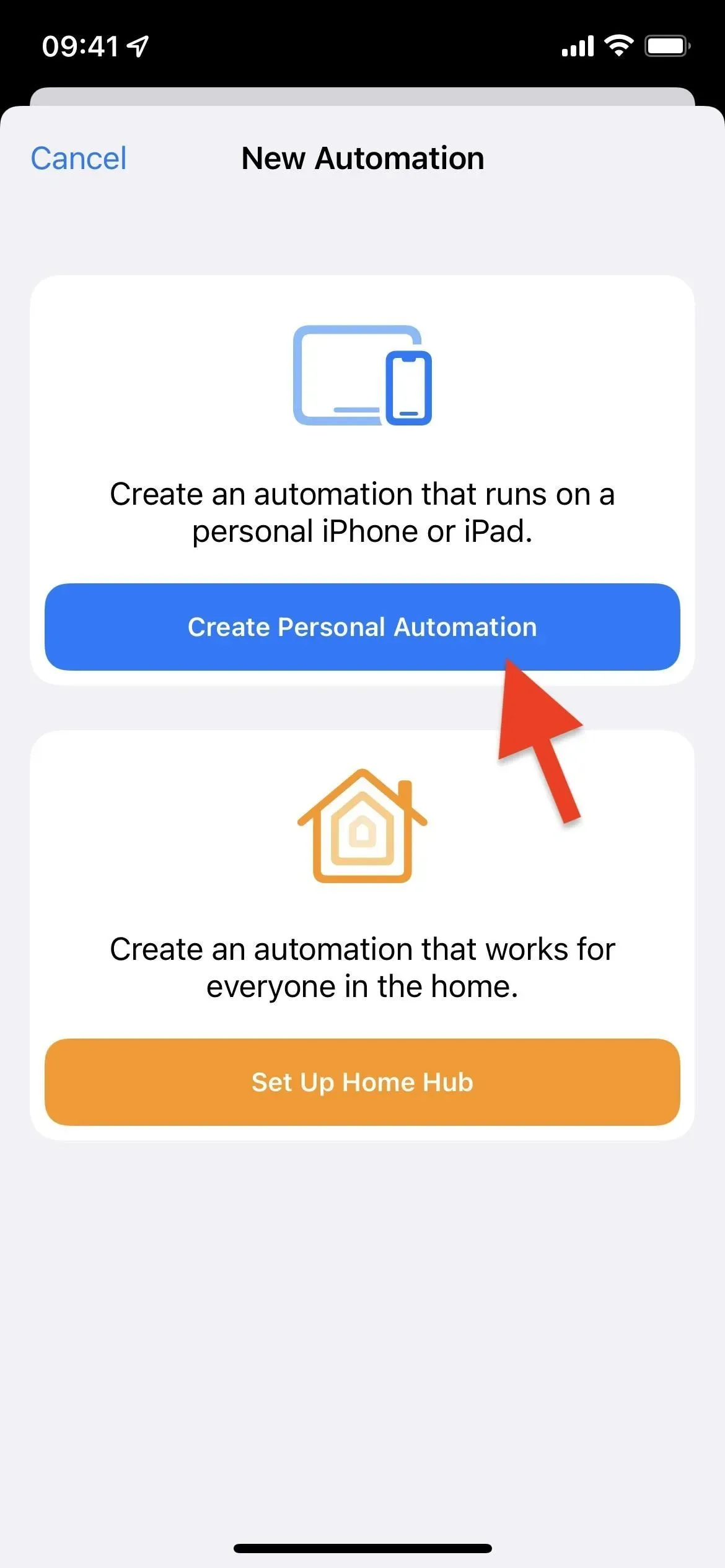
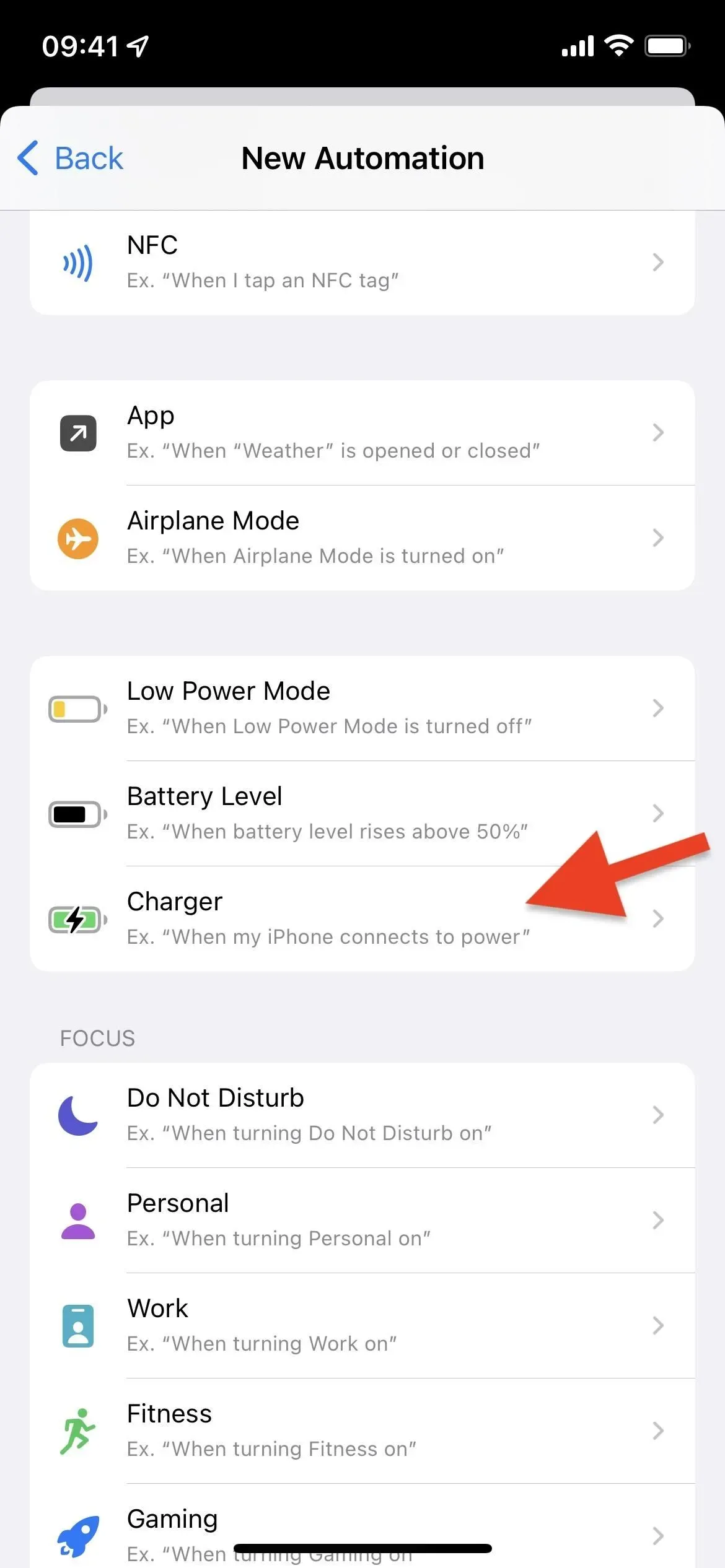
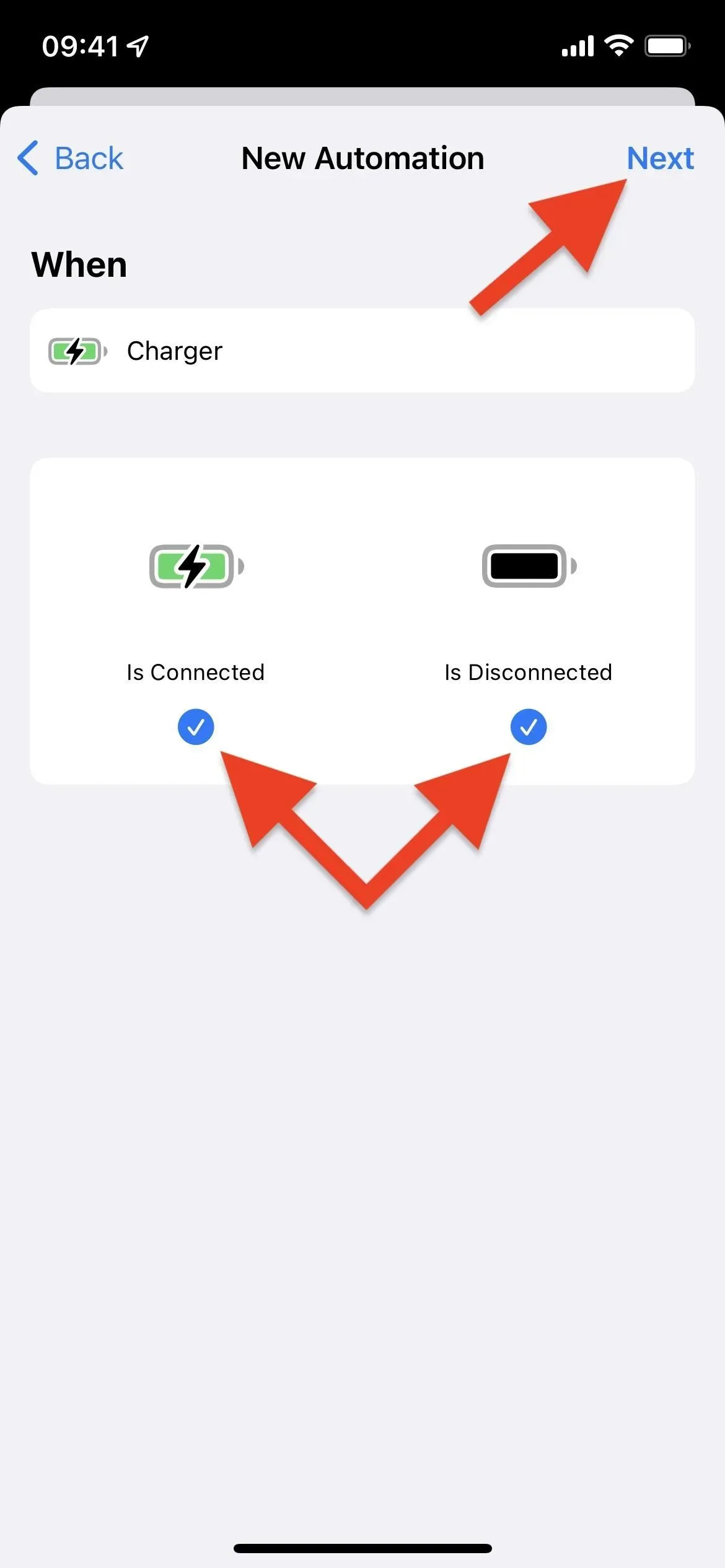
Tilføj en “Hent batteriniveau”-handling.
For en automatiseringsarbejdsgang skal du klikke på Tilføj handling eller søgelinjen nederst og derefter finde og vælge Hent batteriniveau.
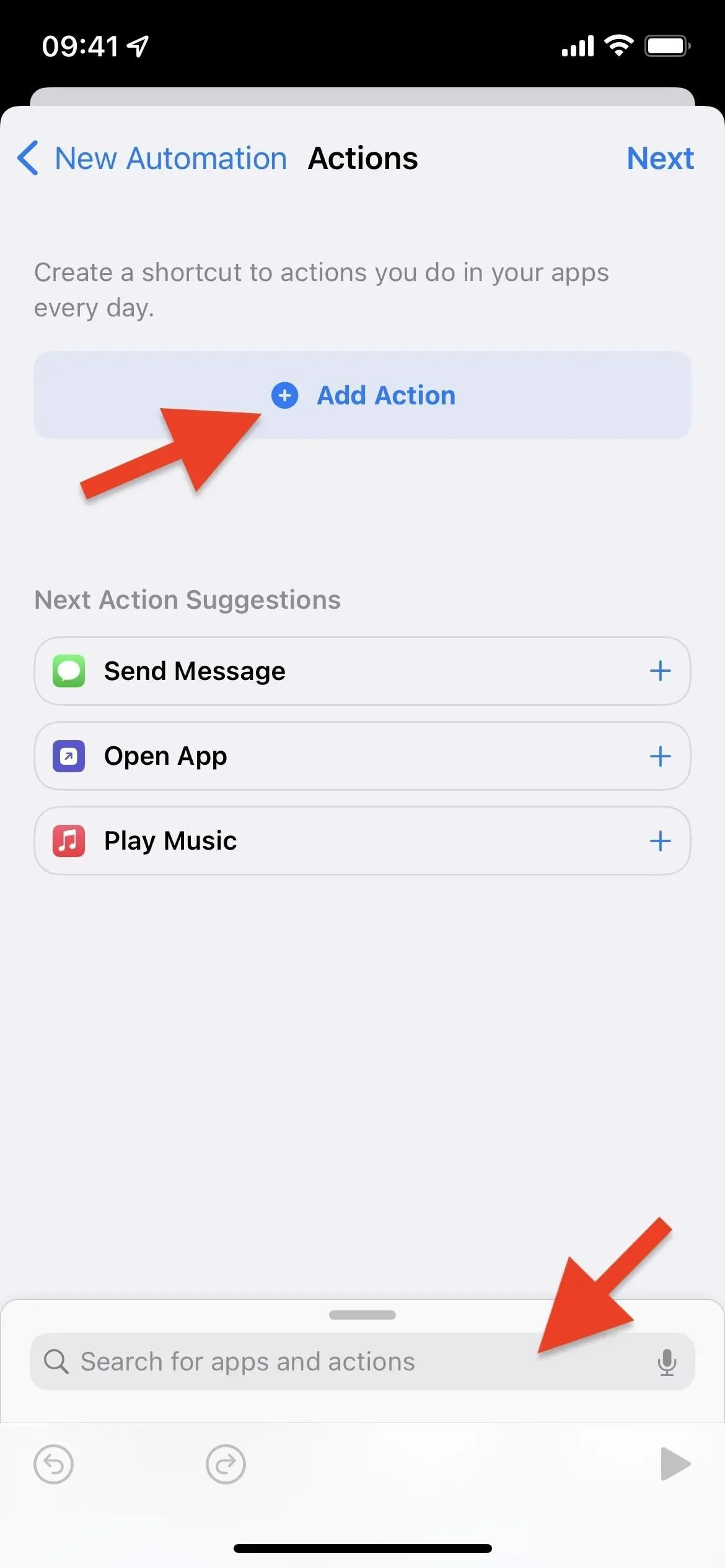
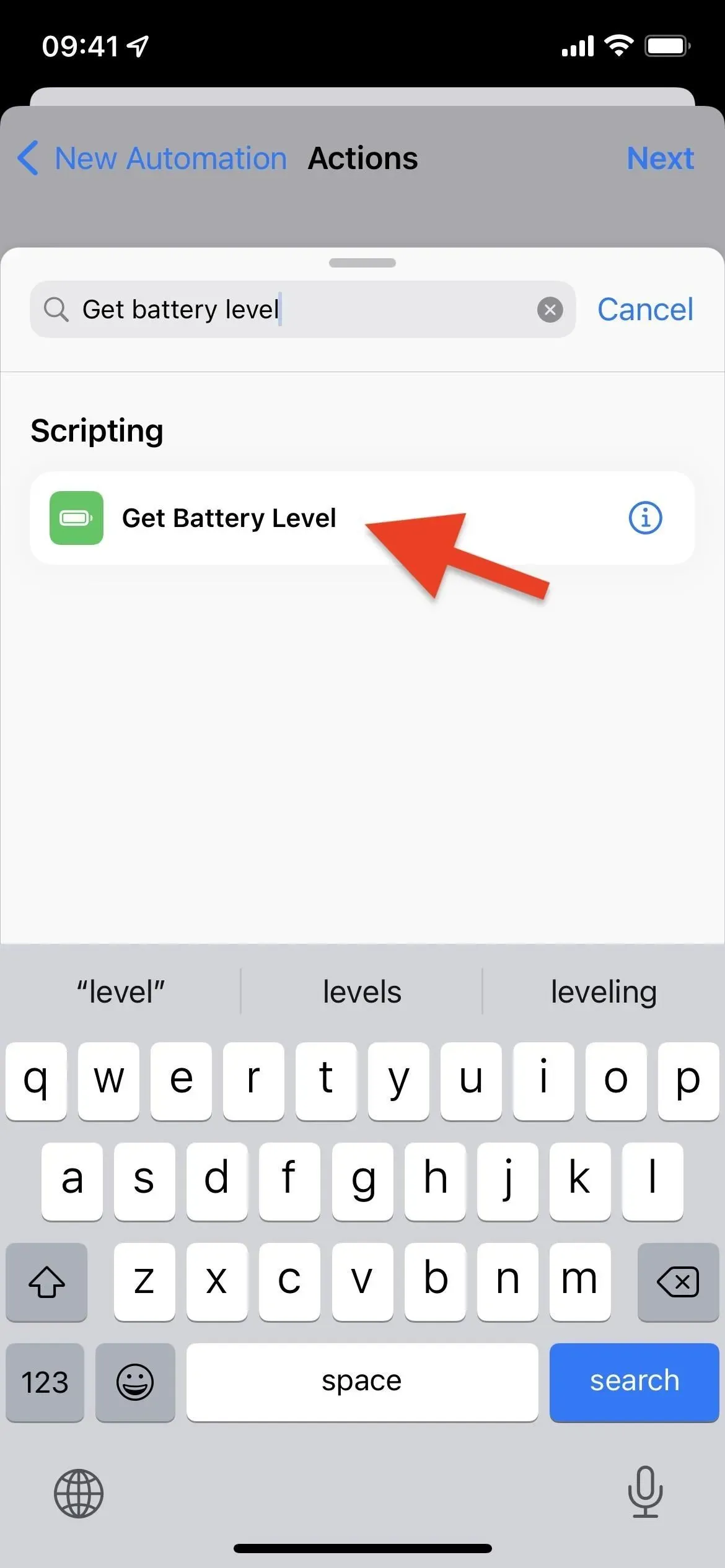
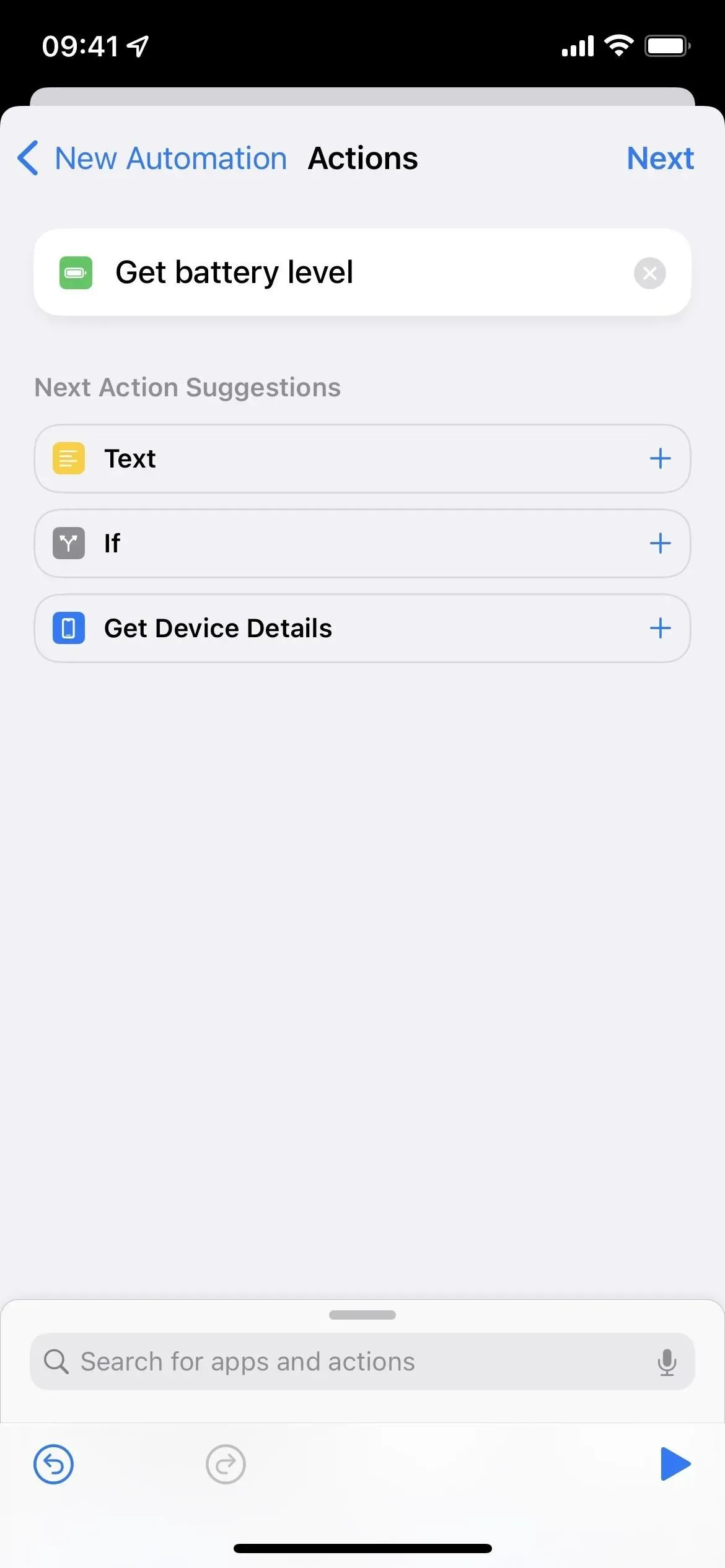
Tilføj en oplæs teksthandling
Klik på søgelinjen, find og vælg den anden handling “Læs tekst”. Hvis du stopper her, vil Siri blot fortælle dig batteriniveauet som et tal. For eksempel, hvis det er 46%, vil kun “46” blive vist.
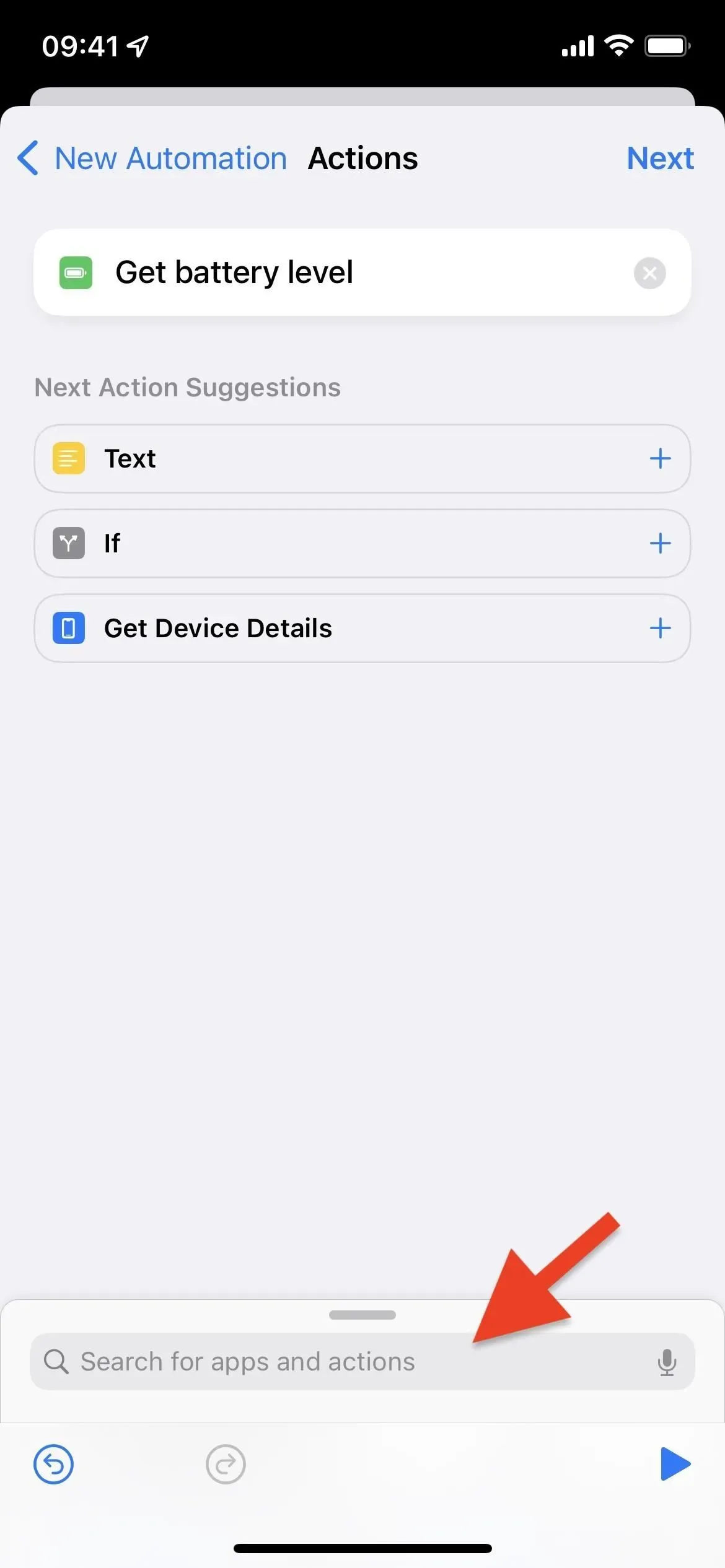
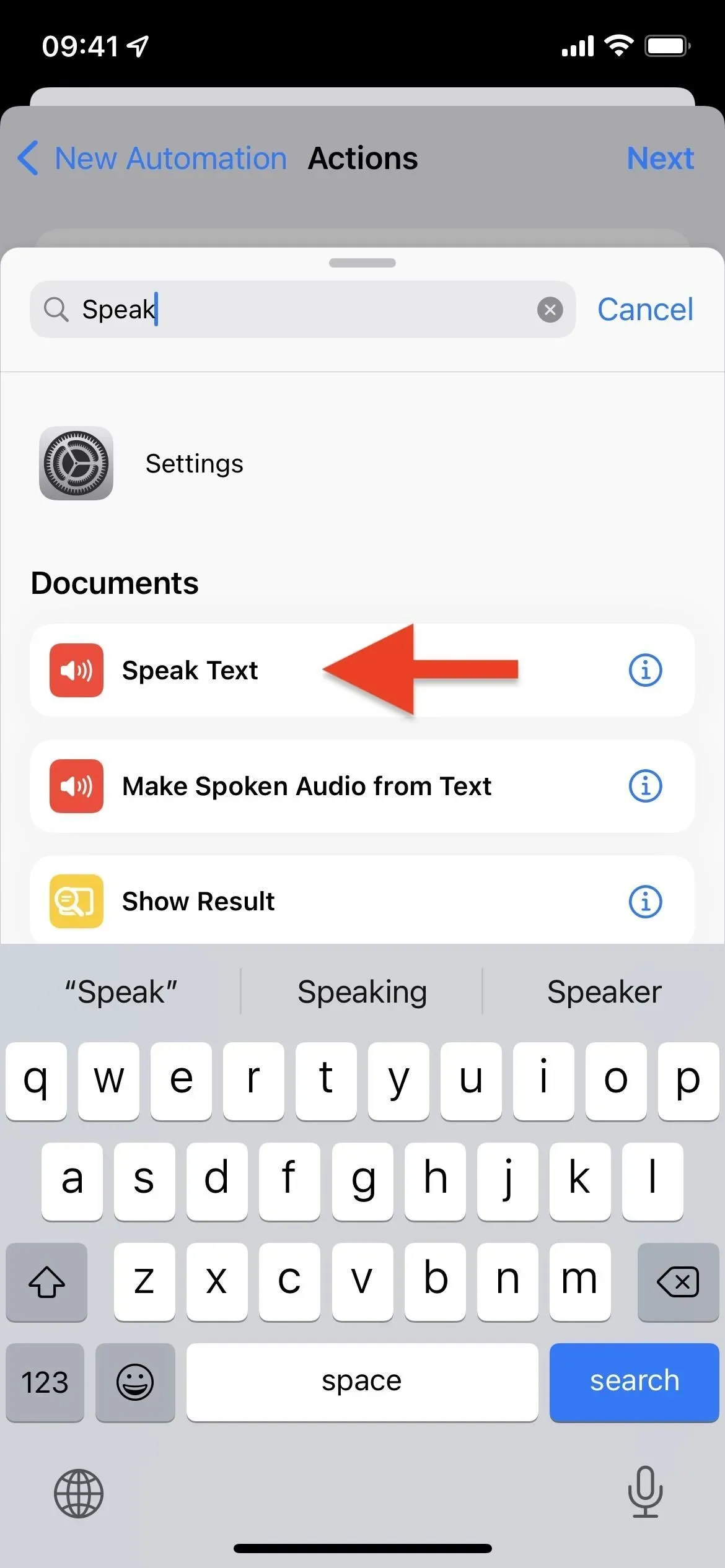
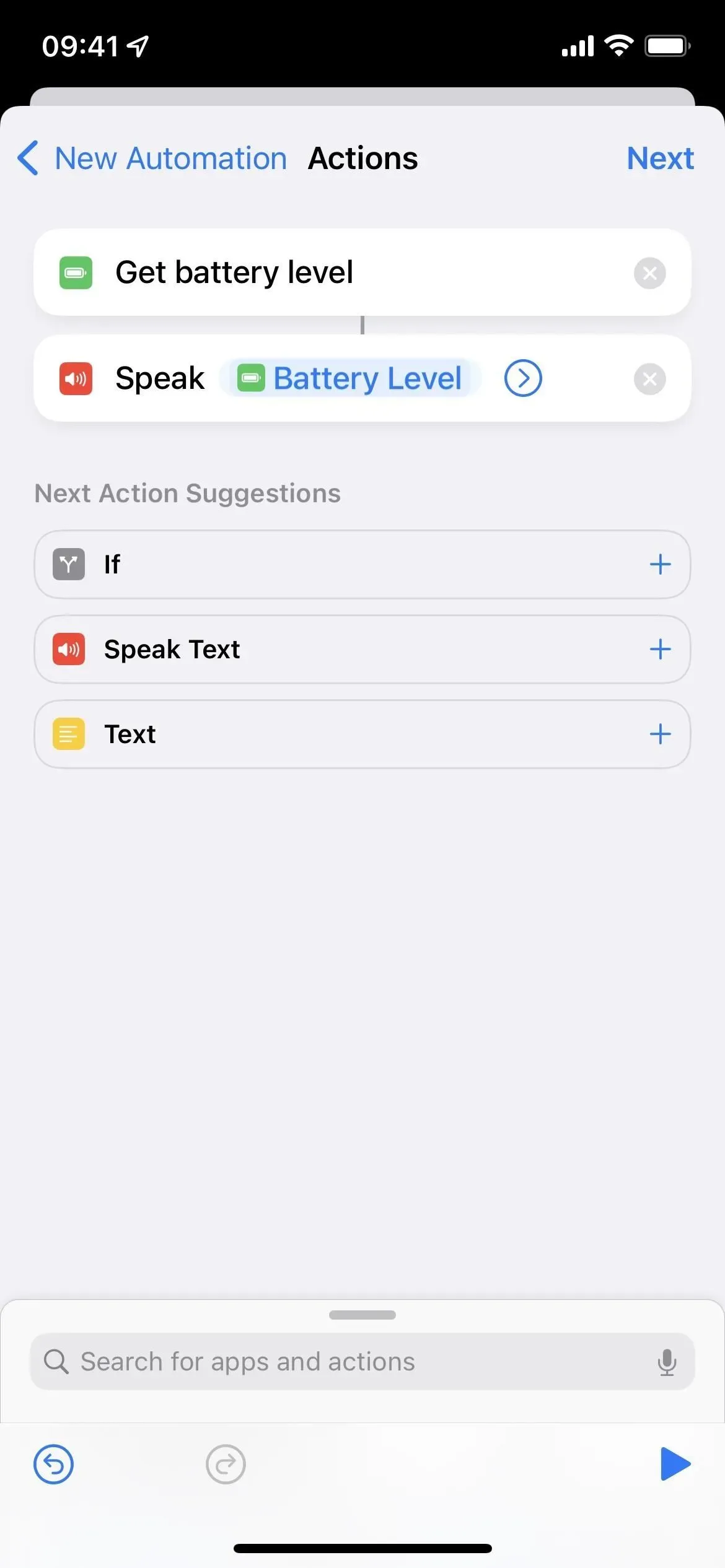
Tilpas, hvad Siri siger (valgfrit)
Du kan tilføje mere til det, Siri siger, hvis du vil. Når jeg går tilbage til 46 %-eksemplet, vil jeg have min iPhone til at sige “Mit nuværende batteriniveau er 46 %.” For at gøre dette skal du klikke i feltet efter “Tal” for at placere markøren foran “Batteriniveau”, og derefter indtaste hvad du ønsker. For mig er det “Mit nuværende batteriniveau”. Flyt derefter markøren efter “Battery Level” og tilføj resten. For mig er det kun en procentdel.
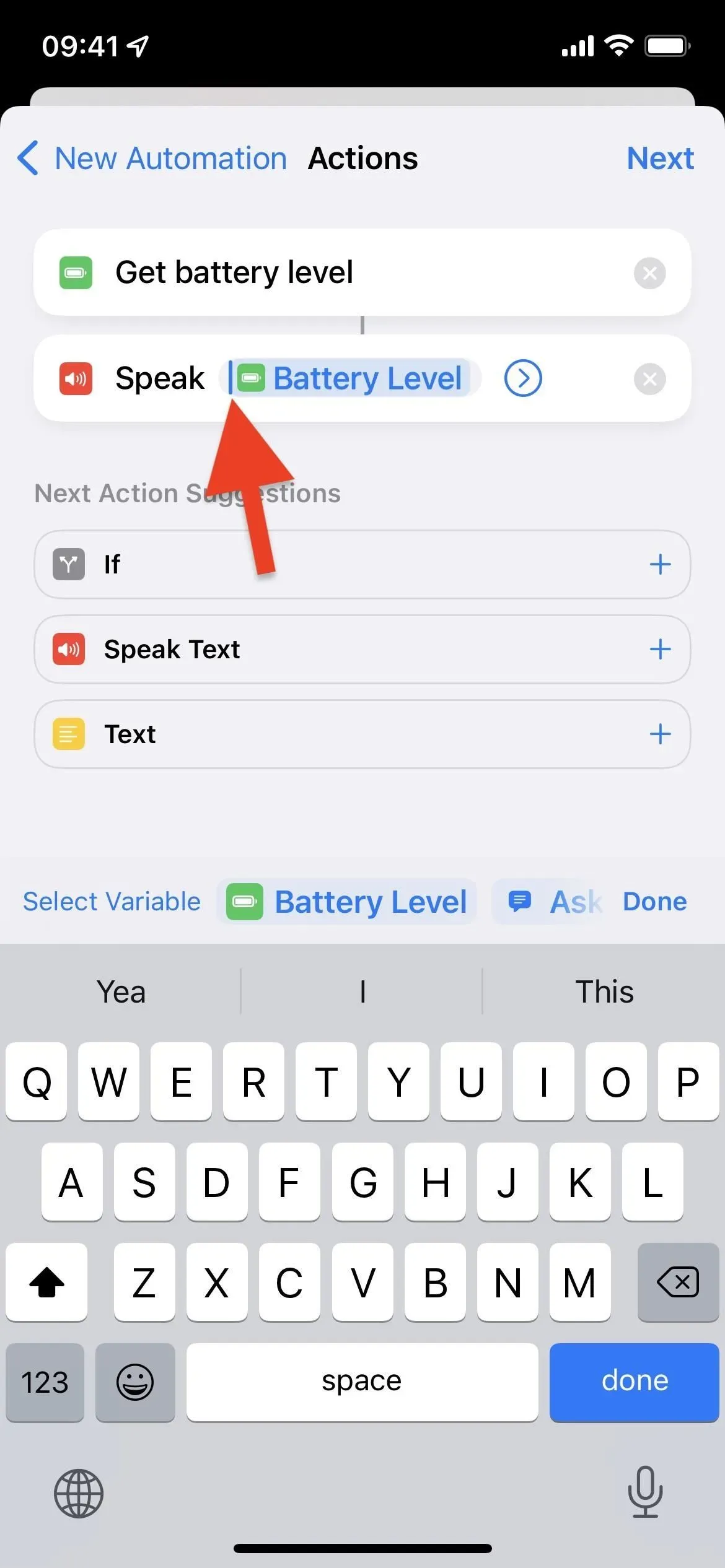
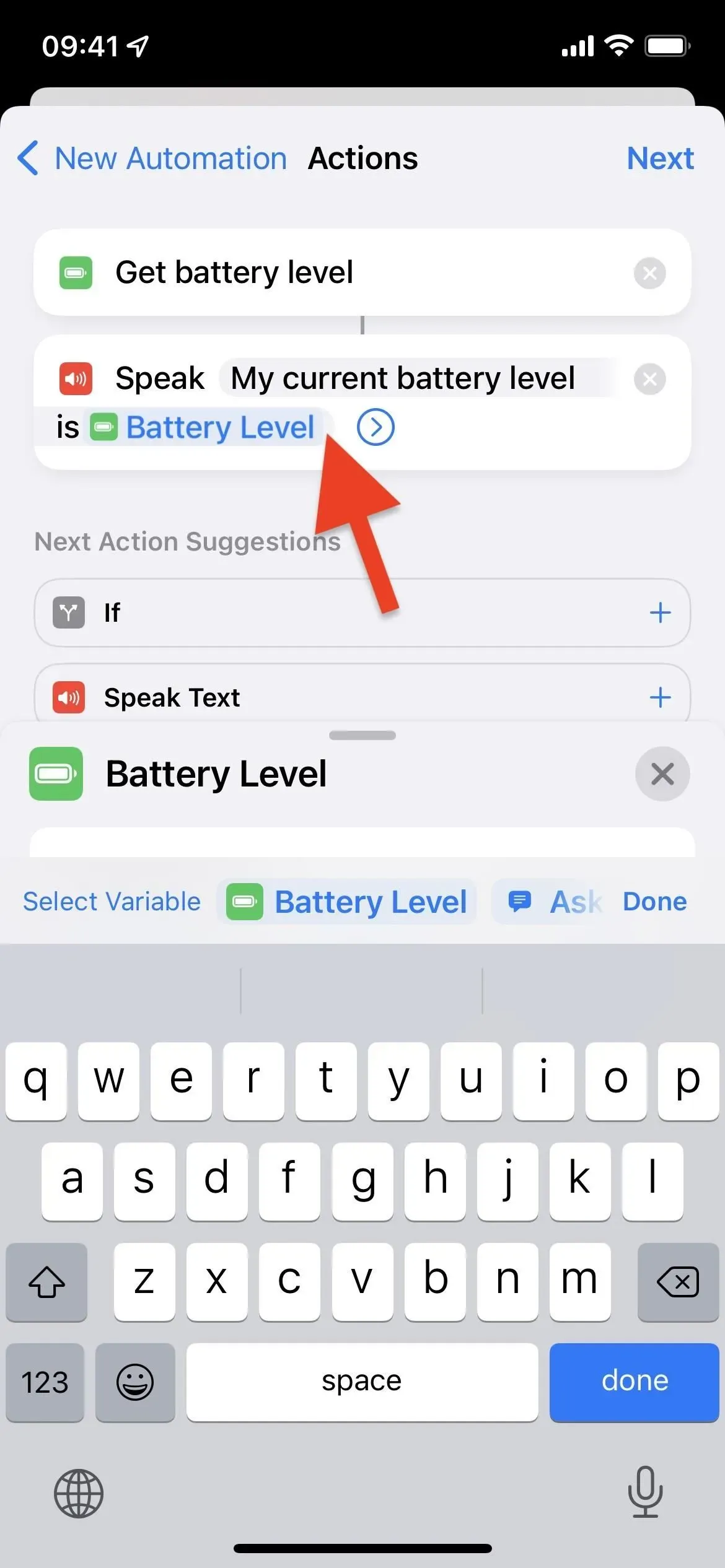
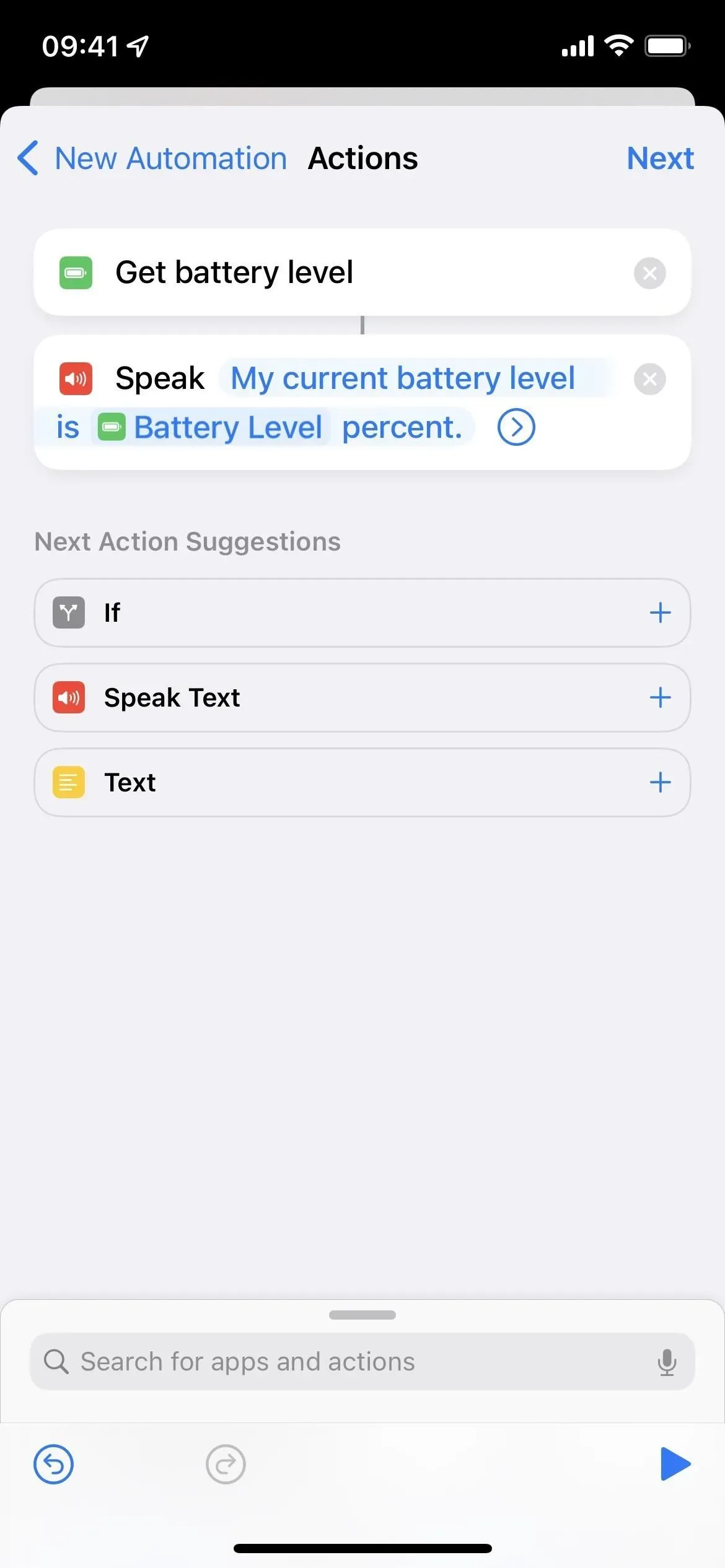
Tilpas, hvordan Siri siger det (valgfrit)
Hvis du ikke allerede har gjort det, skal du trykke på chevronen ved siden af Tal tekst-handlingen for at få vist flere muligheder. Du kan deaktivere “Vent med at fuldføre” i den avancerede menu, hvis du ønsker det. Det er lige meget, om det er aktiveret eller deaktiveret for denne automatisering, fordi resultatet er det samme. Du kan også justere hastigheden og tonehøjden af Siris stemme, ændre sproget for samtalen og endda vælge en anden stemme.
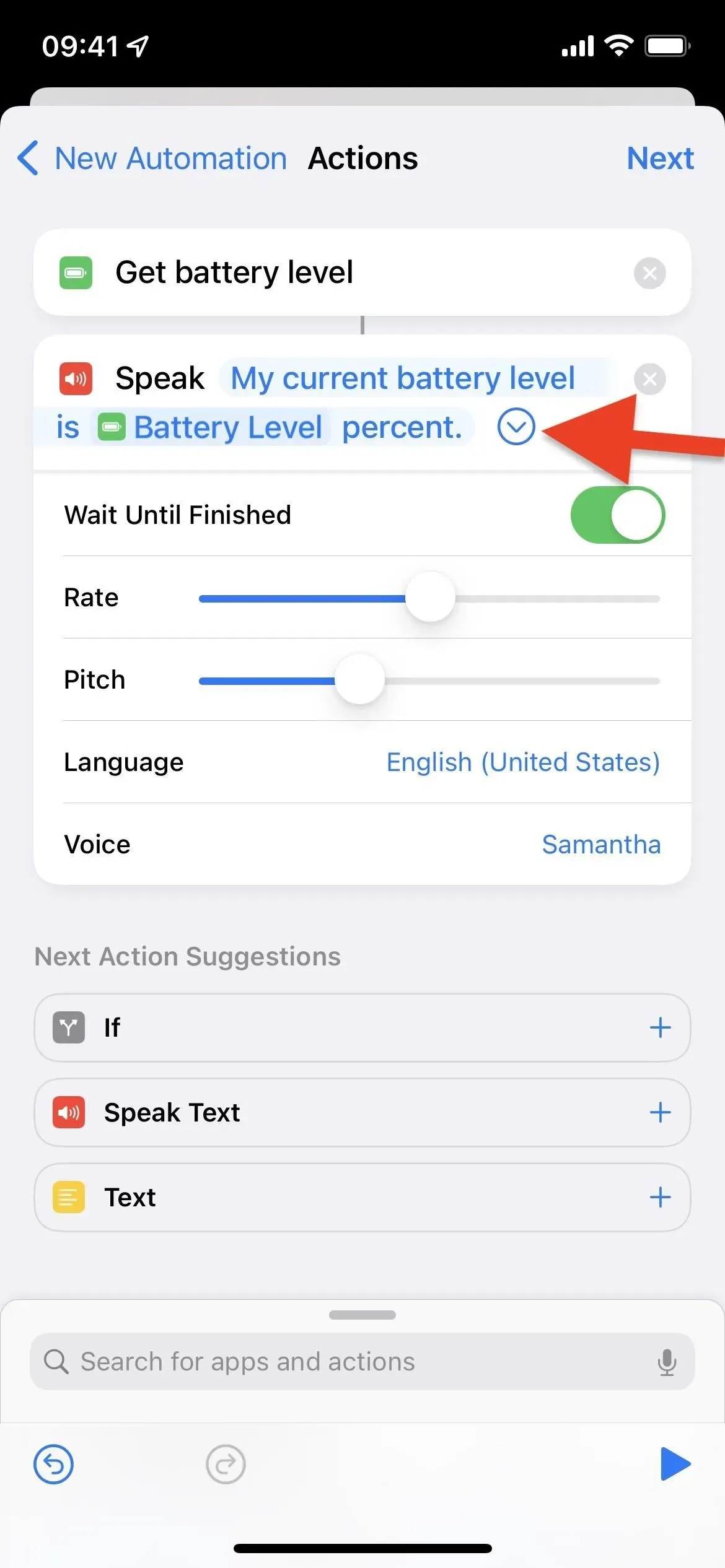
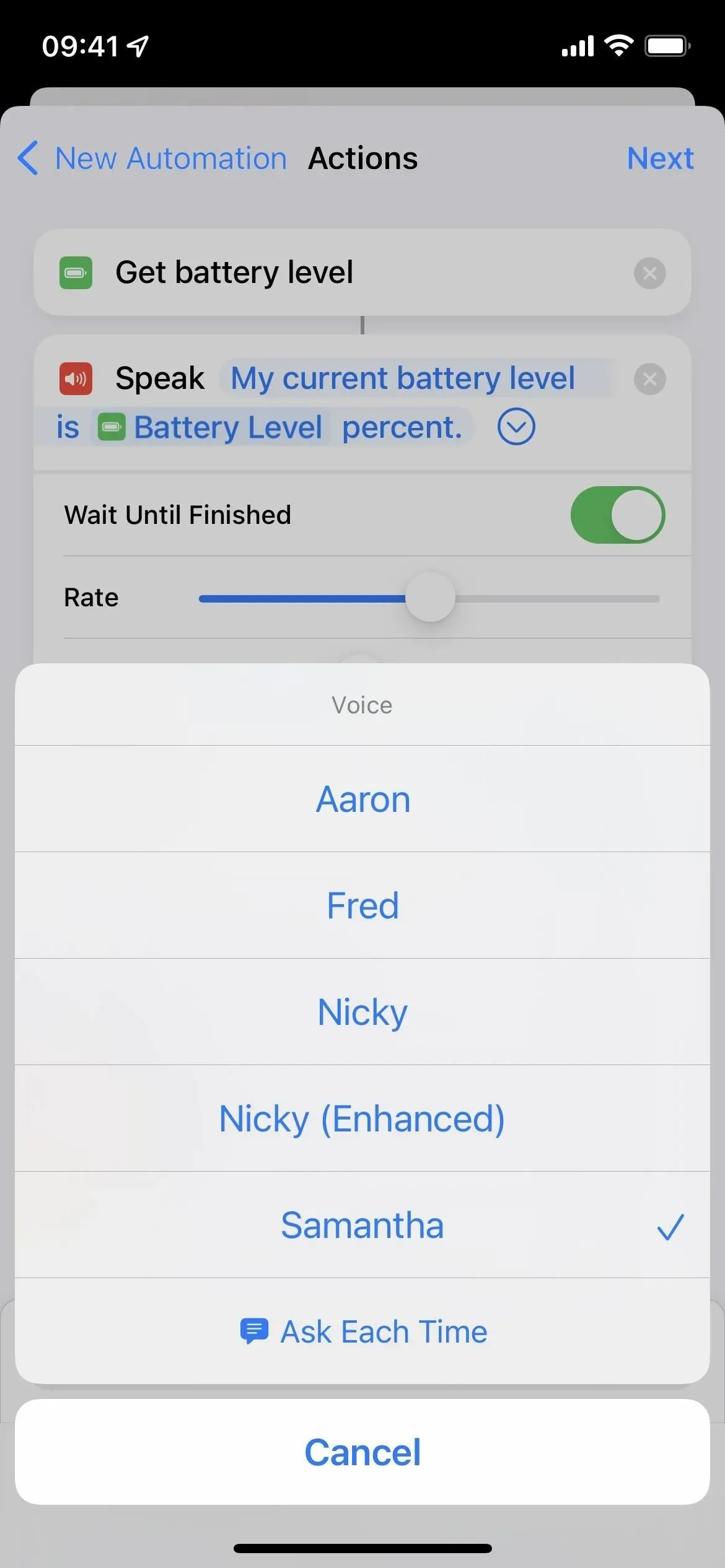
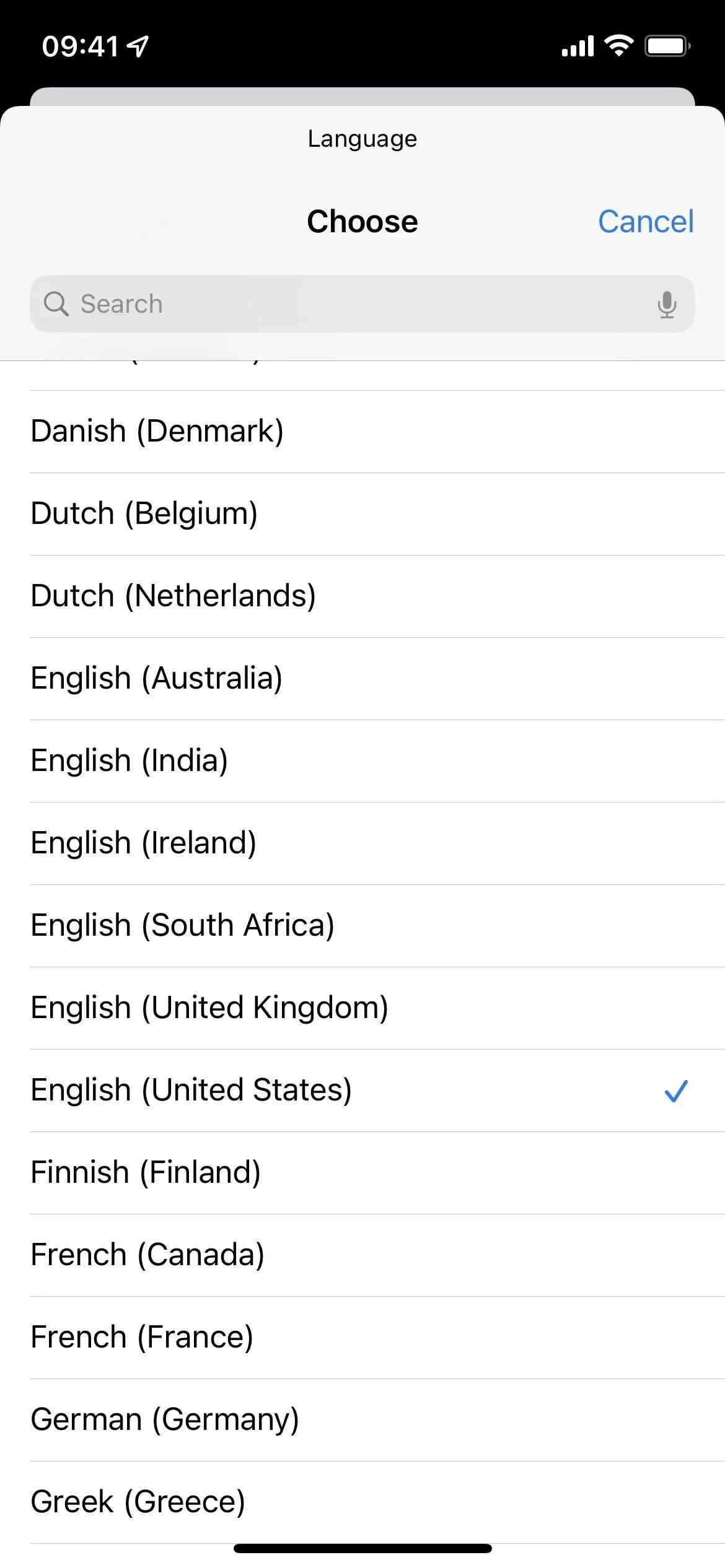
Sluk “Spørg” og behold din automatisering
Klik på “Næste” efter at have konfigureret, hvordan Siri vil læse teksten, og deaktiver derefter “Spørg før lancering” på næste side. Ved prompten skal du klikke på “Spørg ikke.” Deaktivering af dette vil gøre det til en ægte automatisering i stedet for at spørge dig, om du vil have Siri til at tale om dit batteriniveau eller ej. Klik på “Udført”, og du er færdig… færdig.
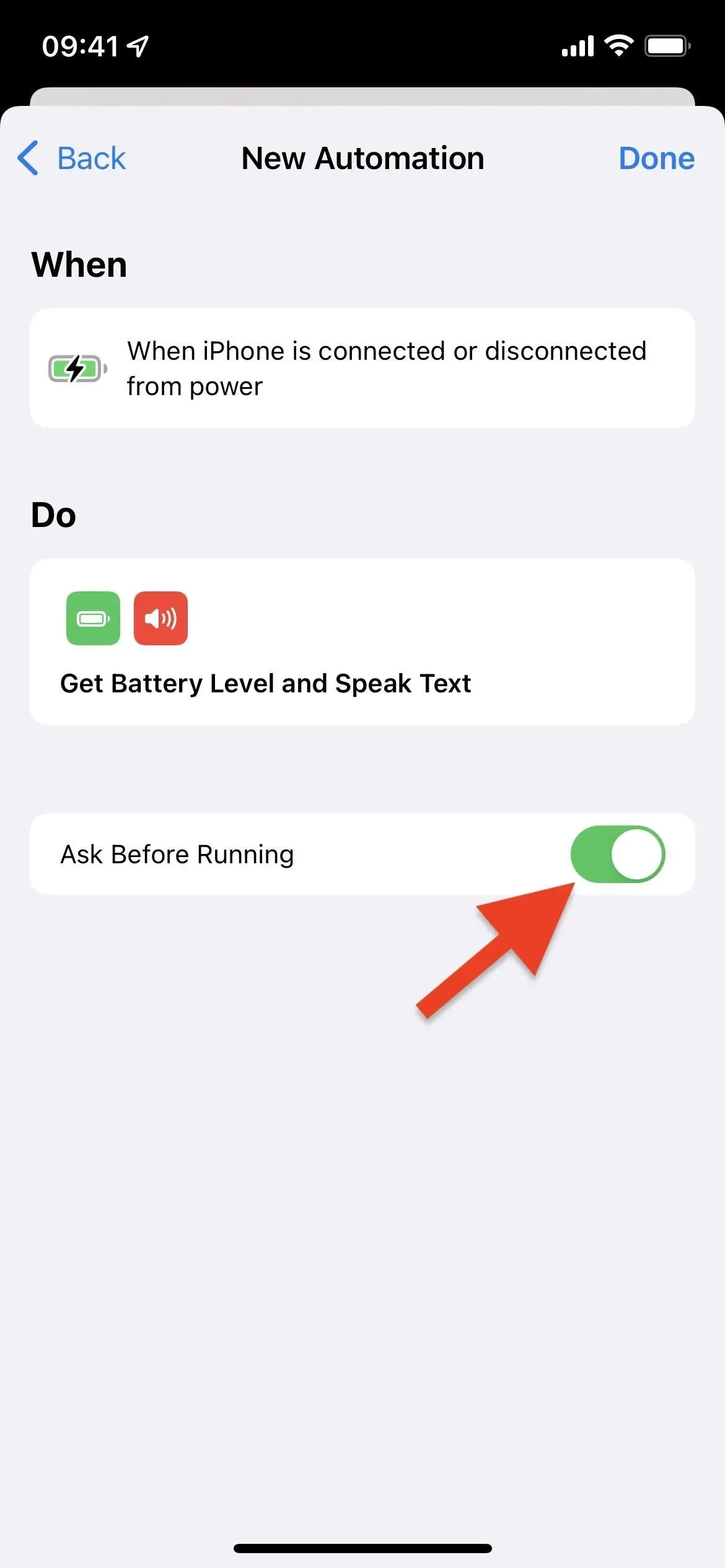
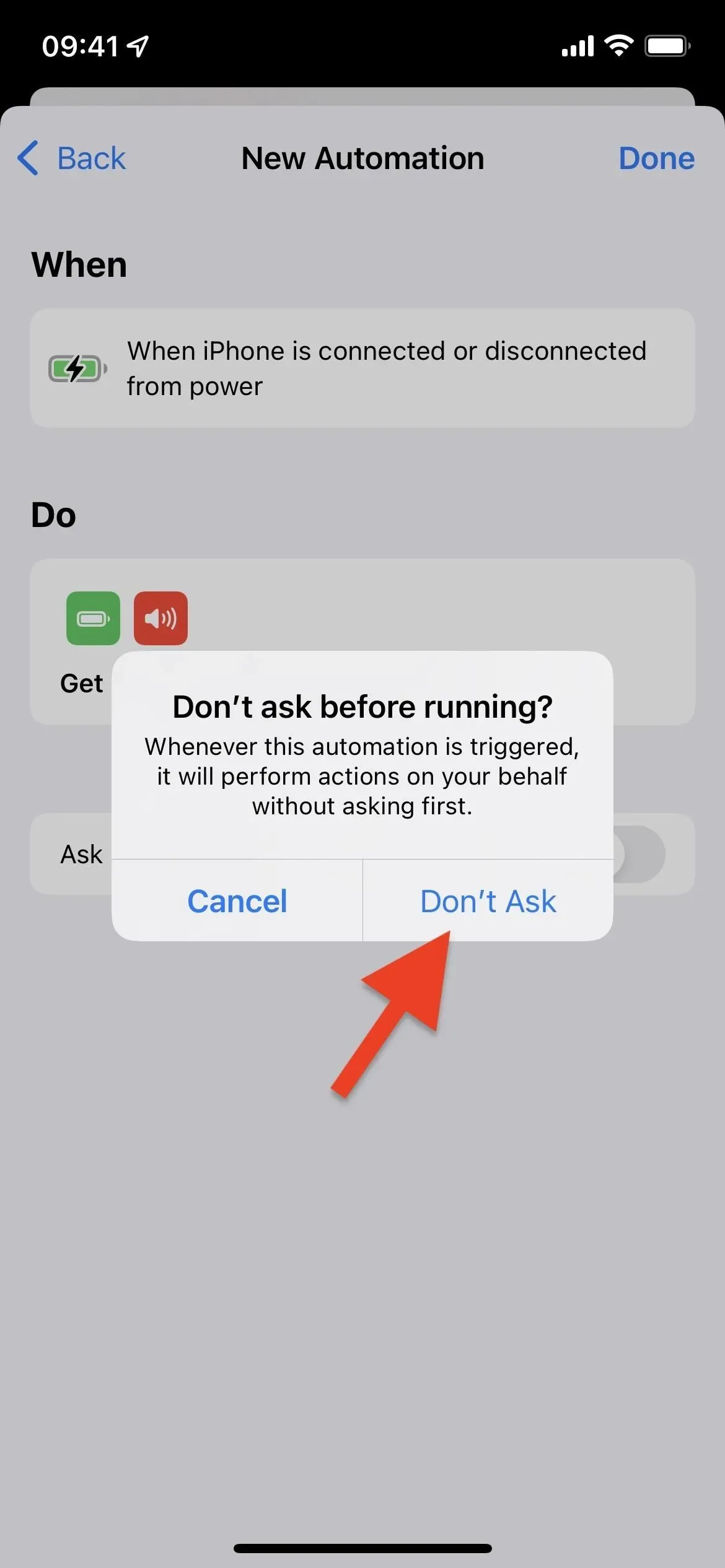
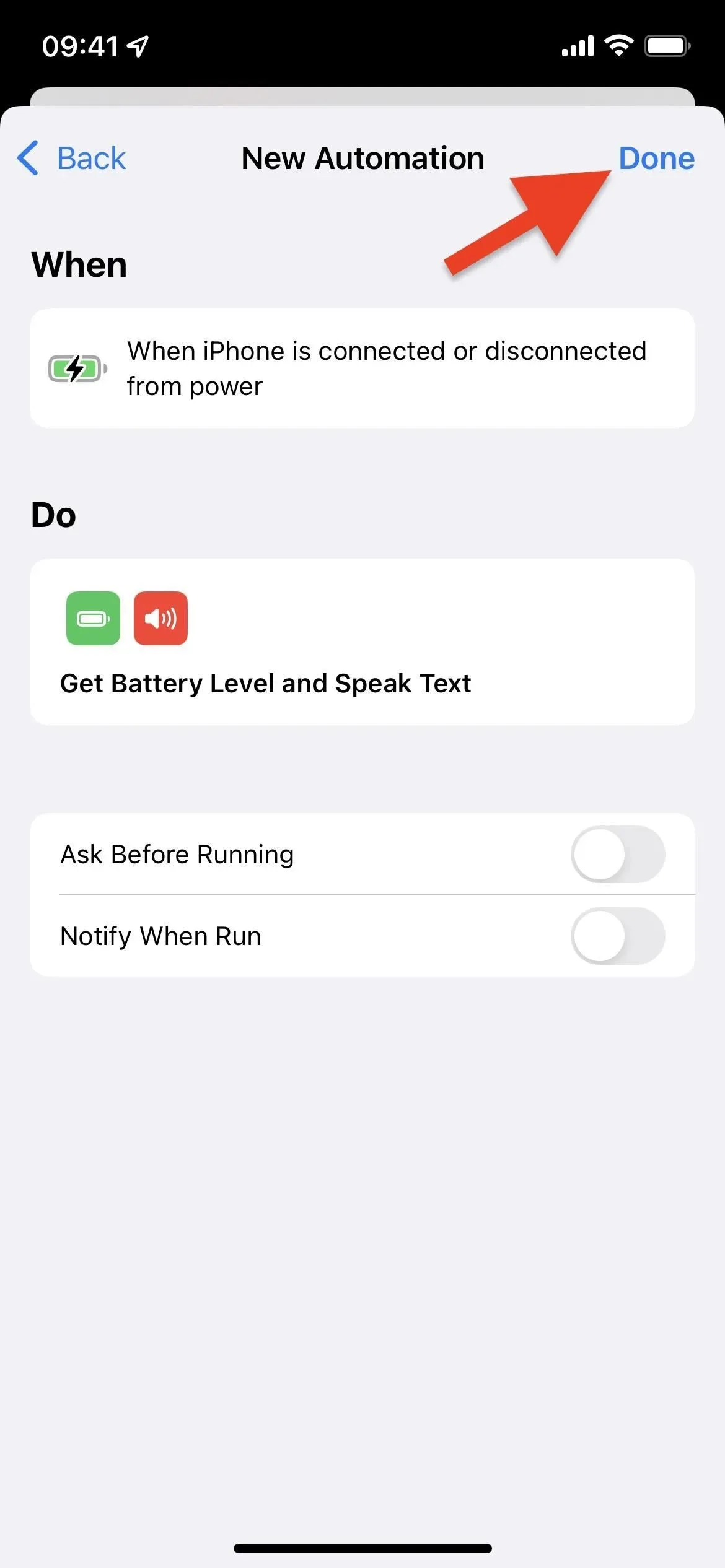
tjekke det
Nu skal du blot teste din nye automatisering. Tilslut din iPhone til en strømkilde eller placer den på en trådløs oplader, og om cirka et sekund vil Siri sige, hvad du end siger. Frakobl din iPhone eller fjern den fra den trådløse oplader, og Siri vil give dig besked om det nye niveau.



Skriv et svar